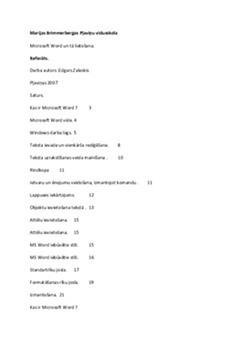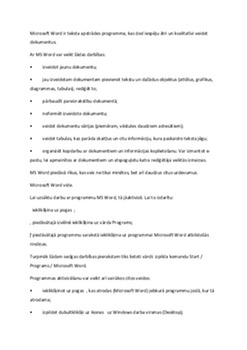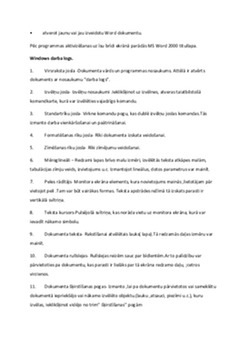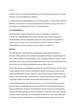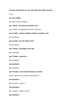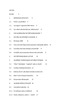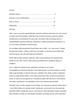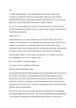Microsoft Word un tā lietošana.
Darba autors :Edgars Zaleskis
Pļaviņas 2007
Saturs.
Kas ir Microsoft Word ?3
Microsoft Word vide.4
Windows darba logs.5
Teksta ievade un vienkārša rediģēšana.8
Teksta uzrakstīšanas veida mainīšana .10
Rindkopa11
Ietvaru un ēnojumu veidošana, izmantojot komandu .11
Lappuses iekārtojums.12
Objektu ievietošana tekstā .13
Attēlu ievietošana.15
Attēlu ievietošana.15
MS Word iebūvētie stili.15
MS Word iebūvētie stili.16
Standartrīku josla.17
Formatēšanas rīku josla.19
Izmantošana.21
Kas ir Microsoft Word ?
Microsoft Word ir teksta apstrādes programma, kas dod iespēju ātri un kvalitatīvi veidot dokumentus.
Ar MS Word var veikt šādas darbības:
• izveidot jaunu dokumentu;
• jau izveidotam dokumentam pievienot tekstu un dažādus objektus (attēlus, grafikus, diagrammas, tabulas), rediģēt to;
• pārbaudīt pareizrakstību dokumentā;
• noformēt izveidoto dokumentu;
• veidot dokumentu sērijas (piemēram, vēstules daudziem adresātiem);
• veidot tabulas, kas parāda skaitļus un citu informāciju, kura paskaidro teksta jēgu;
• organizēt kopdarbu ar dokumentiem un informācijas koplietošanu. Var izmantot e-pastu, lai apmainītos ar dokumentiem un atspoguļotu katra rediģētāja veiktās izmaiņas.
MS Word piedāvā rīkus, kas veic ne tikai minētos, bet arī daudzus citus uzdevumus.
Microsoft Word vide.
Lai uzsāktu darbu ar programmu MS Word, tā jāaktivizē. Lai to izdarītu:
ieklikšķina uz pogas ;
‚ piedāvātajā izvēlnē ieklikšķina uz vārda Programs;
ƒ piedāvātajā programmu sarakstā ieklikšķina uz programmai Microsoft Word atbilstošās rindiņas.
Turpmāk šādam secīgas darbības pierakstam tiks lietoti vārdi: izpilda komandu Start / Programs / Microsoft Word.
Programmas aktivizēšanu var veikt arī vairākos citos veidos:
• ieklikšķinot uz pogas , kas atrodas (Microsoft Word) jebkurā programmu joslā, kur tā atrodama;
• izpildot dubultklikšķi uz ikonas uz Windows darba virsmas (Desktop);
• atverot jaunu vai jau izveidotu Word dokumentu.
Pēc programmas aktivizēšanas uz īsu brīdi ekrānā parādās MS Word 2000 titullapa.
1.Virsraksta josla -Dokumenta vārds un programmas nosaukums. Attēlā ir atvērts dokuments ar nosaukumu “darba logs”.
2.Izvēlņu josla- Izvēlņu nosaukumi .Ieklikšķinot uz izvēlnes, atveras taiatbilstošā komandkarte, kurā var izvēlēties vajadzīgo komandu.
3.Standartrīku josla- Virkne komandu pogu, kas dublē izvēlņu joslas komandas.Tās izmanto darba vienkāršošanai un paātrināšanai.
4.Formatēšanas rīku josla- Rīki dokumenta izskata veidošanai.
5.Zīmēšanas rīku josla- Rīki zīmējumu veidošanai.
6.Mēroglineāli – Redzami lapas brīvo malu izmēri, izvēlētās teksta atkāpes malām, tabulācijas zīmju veids, izvietojums u.c. Izmantojot lineālus, dotos parametrus var mainīt.
7.Peles rādītājs- Monitora ekrāna elements, kura novietojums mainās ,lietotājam pār vietojot peli .Tam var būt vairākas formas. Teksta apstrādes režīmā tā izskats parasti ir vertikālā svītriņa.
8.Teksta kursors-Pulsējošā svītriņa, kas norāda vietu uz monitora ekrāna, kurā var ievadīt nākamo simbolu.
9.Dokumenta teksta- Rakstīšanai atvēlētais lauks( lapa).Tā redzamās daļas izmēru var mainīt.
10.Dokumenta rullslejas- Rullslejas reizēm sauc par bīdlentēm.Ar to palīdzību var pārvietoties pa dokumentu, kas parasti ir lielāks par tā ekrāna redzamo daļu, ;cetros virzienos.
11.Dokumenta šķirstīšanas pogas- Izmanto ,lai pa dokumentu pārvietotos vai sameklētu dokumentā iepriekšējo vai nākamo izvēlēto objektu.(lauku ,atsauci, piezīmi u.c.), kuru izvēlas, ieklikšķinot vidējo no trim’’ šķirstīšanas’’ pogām
12.Programmas loga vadības pogas – MS Word programmas minimizēšanas, maksimizēšanas un aizvēršanas pogas.
13.Informācijas josla – Atrodama informācija par atvērto Word dokumentu.
•Page1 –lappuses numurs;
•Sec1 – sekcijas numurs
•1/1 – lappuses numurs, kurā atrodas teksta kursors, un lappušu skaits dokumentā.
•At 2.5 cm – teksta kursora attālums no lapas augšējās malas(cm).
•Ln 1 – teksta kursora atrašanās vietas rindiņas numurs lappusē ,skaitot no augšas.
•Col 39 – kursora atrašanās pozīcijas kārtas numurs rindiņā, skaitot no kreisās puses.
•REC,TRK, EXT – aktuālo darba režīmu pogas ;režīmus pārslēdz ar dubultklikšķi uz atbilstošās pogas.
•Latvian – pareizrakstības pārbaudes valoda.
14. Dokumenta skatu pogas – Dokumentu var apskatīt dažādos veidos – normālskatā, drukas izklājuma skatā u. c.
15. Windows uzdevumu josla –
Aktivizējot programmu MS Word (ja vien tas nenotiek vienlaikus ar jau izveidota konkrēta dokumenta atvēršanu), tiek atvērts jauns, tukšs dokuments ar vārdu Document1, Document2, Document3 utt. Pēc programmas MS Word aktivizēšanas uz ekrāna redzamajā MS Word darba vidē dokumenta teksta apgabalā var ievadīt tekstu un pēc vajadzības to rediģēt.
Tekstu ievada, izmantojot tastatūru, uz kuras atrodas burtu, ciparu un citu rakstzīmju taustiņi. Vietu, kur tiks ievadīts nākamais simbols, norāda teksta kursors. Rakstīšanas gaitā teksta kursors pārvietojas uz priekšu atbilstoši ievadītajam tekstam. Ja nepieciešams, uzrakstīto tekstu var labot vai papildināt, teksta kursoru novietojot tur, kur veicamas izmaiņas.
Teksta ievade un vienkārša rediģēšana.
Rakstot tekstu, var būt noderīgi šādi padomi:
• lai uzrakstītu mazos burtus, jānospiež rakstāmajam burtam atbilstošais taustiņš;
• lai uzrakstītu lielos burtus, burta taustiņš jānospiež, turot nospiestu taustiņu
• ja jāraksta garāks teksts ar lielajiem burtiem, ar taustiņu tastatūru var pārslēgt uz lielo burtu režīmu (visi burti lielie). Vēlreiz nospiežot šo pašu taustiņu, lielo burtu režīms tiek atsaukts;
• starp vārdiem atstāj ne vairāk kā vienu atstarpi (garais taustiņš – tukšumzīme);
• programma pati organizē teksta dalīšanu rindās, tāpēc taustiņu nelieto, lai pārietu jaunā rindā, bet to lieto tikai rindkopas beigās.
•Ja uzstādīts automātiskās pareizrakstības pārbaudes režīms dokumenta rakstīšanas procesā, atrastās pareizrakstības kļūdas tiek pasvītrotas ar sarkanu viļņotu līniju.
• Standarta rīku joslā var izvēlēties teksta apskates mērogu procentos. Mērogu var palielināt, lai apskatītu detaļas, un samazināt, lai apskatītu vairākas lappuses samazinātā lielumā.
•Ja dokuments tiek saglabāts pirmo reizi un tam vēl nav piešķirts nosaukums, tiek piedāvāts dialoga logs Save As, kurā var ierakstīt dokumentam piešķiramo nosaukumu (vai atstāt tā izvēli programmas ziņā) un norādīt vietu, kur saglabātais fails atradīsies. Ar vietu saprot diskiekārtu un mapi.
•Piemēram, ja dokumentu vēlas saglabāt mapē My Document ar nosaukumu vingr01, tad dialoga loga Save As sarakstlodziņā Save in izvēlas atbilstošo mapi, bet dokumenta vārda lodziņā ieraksta faila nosaukumu vingr01. Ieklikšķinot pogu , dokuments tiek saglabāts norādītajā mapē ar norādīto nosaukumu.
Teksta uzrakstīšanas veida mainīšana .
Lai mainītu iezīmētā teksta uzrakstīšanas veidu, iezīmē vajadzīgo teksta apgabalu, izpilda komandu Format / Change Case... un dialoga logā izvēlas vienu no pieciem variantiem:
• Sentence Case. (teikuma veids) – teikuma pirmais burts lielais, pārējie – mazie;
• lowercase (apakšējais veids) – visi burti mazie
• UPERCASE (augšējais veids) – visi burti lielie;
• Title Case (virsraksta veids) – visu vārdu pirmie burti lielie;
• tOGGLE cASE – lielie burti tiek nomainīti ar mazajiem, mazie – ar lielajiem.
Fonts ir burtveidols, kādā tiek rādīti vārdi. Fonti ir apvienoti saimēs, piemēram, Times New Roman vai Arial. Katrai fontu saimei ir atšķirīgs veids, kā attēlot atsevišķus burtus.
Fonta izmērs nosaka, cik liels ir katrs burts. Fonta izmēru mēra punktos.
Fonta stils nosaka izcēlumu, kādā tiek rādīti burti. Katru fontu var parādīt:
• parastajā režīmā (Regular);
• kursīvā (Italic);
• treknrakstā (Bold);
• treknraksta kursīvā (Bold Italic);
• psvītrotu (Underline).
Krāsas un īpašie efekti ļauj atsvaidzināt vai akcentēt tekstu.
Rindkopa – teksta daļa, pēc kuras uzrakstīšanas piespiests taustiņš (simbols ¶).
Rindkopas var noformēt:
•• rindkopas tekstu centrēt vai izlīdzināt tā kreiso, labo vai abas malas;
•• veidot teksta atkāpes no lapas malām;
•• veidot atšķirīgu rindkopas pirmās rindas atkāpi no lapas malas;
•• izvēlēties atstarpes starp teksta rindām;
•• izvēlēties atstarpes pirms un pēc rindkopas;
•• izvēlēties apmales (ierāmējumu) un/vai ietonējumu rindkopas tekstam.
Vienas rindkopas noformēšanai pietiek, ja tajā novietots teksta kursors. Lai noformētu vairākas rindkopas vienlaikus, tās jāiezīmē.
Rindkopas noformēšanai var izmantot:
•• formatēšanas rīku joslu un horizontālo lineālu;
•• komandu Format / Paragraph un tās piedāvāto dialoga logu Paragraph.
Ietvaru un ēnojumu veidošanai var izmantot:
• komandu Format / Borders and Shading...;
• izkrītošo sarakstlodziņu formatēšanas rīku joslā;
• atbilstošos instrumentus rīku joslā Tables and Borders.
Ietvaru un ēnojumu veidošana, izmantojot komandu .
Format / Borders and Shading...
Vispirms izvēlas teksta apgabalu, kuram jāveido ietvars vai ēnojums:
• ja tā ir rindkopa, tad kursors jānovieto jebkurā vietā šajā rindkopā;
• ja tās ir vairākas rindkopas vai cits teksta apgabals, to iezīmē.
Pēc tam izpilda komandu Format / Borders and Shading..., kas piedāvā dialoga logu Borders and Shading ar trim lapiņām:
• Borders – rindkopu un citu teksta apgabalu ietvaru veidošanai;
• Page Borders – lappušu ietvaru veidošanai;
• Shading – ēnojumu veidošanai.
Lappuses iekārtojums.
No tastatūras nevar ievadīt visus vajadzīgos simbolus, piemēram, grieķu alfabēta burtus, bultiņas un citus specifiskus simbolus, taču tie ir atrodami datora simbolu bibliotēkā.
Simbola sameklēšanai un ievietošanai tekstā:
• izpilda komandu Insert / Symbol ..., kas piedāvā dialoga logu Symbol;
Veidojot MS Word dokumentu, var rasties vajadzība pievienot tam informāciju, kas jau iepriekš sagatavota atsevišķā failā.
Lai ievietotu failu dokumentā:
• novieto teksta kursoru vietā, kur fails jāievieto;
• izpilda komandu Insert / File...;
• piedāvātajā dialoga logā Insert File izvēlas ievietojamā faila nosaukumu;
• izvēlēto failu ar vienu no norādītajiem paņēmieniem ievieto dokumentā:
• izpilda dubultklikšķi ar peles kreiso pogu uz faila nosaukuma;
• nospiež pogu .
Attēlu ievietošana.
Komanda Insert / Picture / Clip Art… piedāvā iespēju ievietot objektus no plašas kolekcijas, kuras sastāvā ietilpst zīmējumi, fotogrāfijas, skaņas un kustīgi attēli.
ClipArt attēlu galeriju var aktivizēt divējādi:
• ar komandu Insert / Picture / Clip Art…;
• ar zīmēšanas rīku joslas pogu .
Attēlus un zīmējumus Word dokumentā var ievietot, izmantojot komandas Insert / Picture apakškomandas.
Šīs komandas var iedalīt divās grupās:
• komandas, ar kuru palīdzību dokumentā ievieto gatavu attēlu;
• komandas, kuras dod iespēju lietotājam pašam veidot attēlu.
Uzsākot darbu jaunā dokumentā, tekstam ir noteikts noformējums, burtu lielums, atstarpe starp rindiņām un citi. Šo noformējumu nosaka stils – Normal, kas pēc noklusēšanas ir katra jauna dokumenta pamatstils. Stils Normal tiek glabāts tukšā dokumenta (Blank Document) šablonā Normal.dot. Šablonā Normal.dot glabājas ne tikai stils Normal, bet visi MS Word definētie un izmantotie stili. Ievietojot dokumentā dažādus objektus, piemēram, atsauces, satura rādītāju, to noformēšanai MS Word izmanto noteiktu stilu. MS Word definētos stilus var izvēlēties formatēšanas rīku rindas stilu lodziņā.
Standartrīku josla.
New +
Atver jaunu dokumentu
Open +
Atver jau esošu dokumentu
Save +
Saglabā dokumentu
E-mail Aizsūta dokumentu elektroniskās vēstules veidā vai kā pielikumu e-pasta vēstulei
Print +
Izdrukā dokumentu
Print Preview +
Atver dokumentu drukas priekšapskates režīmā
Spelling
Sāk dokumenta pareizrakstības pārbaudi
Cut +
Izgriež iezīmēto tekstu, ko ievieto datora atmiņas starpliktuvē (clipboard)
Copy +
Iezīmētā teksta kopiju ievieto datora atmiņas starpliktuvē (clipboard)
Paste +
Novieto tekstu no datora atmiņas starpliktuves (clipboard) kursora norādītā vietā
Undo +
Atsauc pēdējo veikto darbību
Repeat +
Atkārto pēdējo izpildīto/atcelto darbību
Insert Hyperlink +
Ļauj ievietot hipersaites
Tables and Borders Novieto uz ekrāna Tables and Borders rīku joslu, kurā sakopotas pogas darbam ar tabulām un teksta vai citu objektu ietvariem (ierāmējumiem)
Insert Table Piedāvā šablonu veidojamās tabulas rindu un kolonnu skaita izvēlei
Insert MS Excel Worksheet Ievieto kursora norādītajā vietā jaunu Microsoft Excel burtnīcas lapu ar izvēlētu rindu un kolonnu skaitu
Columns Dod iespēju mainīt teksta kolonnu skaitu dokumentā vai dokumenta sekcijā
Drawing Novieto uz ekrāna vai apslēpj (ja tā ir redzama uz ekrāna) zīmēšanas rīku joslu
Document Map Novieto uz ekrāna vai apslēpj loga kreisajā malā izvietotu dokumentu mapi, kas parāda dokumenta struktūru un lietotāja pašreizējo vietu dokumentā
Zoom Dod iespēju lietotājam izvēlēties dokumenta lappuses palielinājumu vai samazinājumu procentos
Microsoft Word Help Aktivizē MS Office Assistant, kas sniedz palīdzību darbam ar MS Word (pagaidām tikai angliski)
More Buttons Dod iespēju pievienot jaunas vai novākt no ekrāna nevajadzīgās komandpogas
Poga NosaukumsTaustiņu kombinācijaDarbība
Font Size Maina iezīmētā teksta fonta lielumu, ko var izvēlēties sarakstlodziņā Font Size
Bold +
Iezīmētais teksts tiek izcelts treknrakstā (Bold)
Italic +
Iezīmētais teksts tiek izcelts kursīvā (Italic)
Underline +
Iezīmētais teksts tiek pasvītrots (Underline)
Align Left +
Izlīdzina iezīmēto rindkopu teksta kreiso malu. Ja teksts nav iezīmēts, darbība tiek attiecināta uz rindkopu, kurā novietots kursors
Center +
Iecentrē iezīmēto rindkopu tekstu. Ja teksts nav iezīmēts, darbība tiek attiecināta uz rindkopu, kurā novietots kursors
Align Right +
Izlīdzina iezīmēto rindkopu teksta labo malu. Ja teksts nav iezīmēts, darbība tiek attiecināta uz rindkopu, kurā novietots kursors
Justify +
Izlīdzina iezīmēto rindkopu teksta abas malas. Ja teksts nav iezīmēts, darbība tiek attiecināta uz rindkopu, kurā novietots kursors
Numbering Numurē iezīmētās rindkopas vai atsauc to numerāciju (ja tās bijušas numurētas)
Bullets Marķē iezīmētās rindkopas vai atsauc to marķēšanu (ja tās bijušas marķētas)
Decrease Indent Pārvieto iezīmētās rindkopas par vienu tabulācijas pieturzīmi uz kreiso pusi
Increase Indent Pārvieto iezīmētās rindkopas par vienu tabulācijas pieturzīmi uz labo pusi
Highlight Dod iespēju izvēlēties fona krāsu
Izmantošana.
•Lapas ierāmējuma izveide un maiņa
•Atšķirīgas pirmās lapas izveide
•Grāmatzīmju izmantošana
•Stilu izveide un rediģēšana
•Ūdenszīmju izveide
•“Meklēt un aizvietot” (“find and replace”) komandas izmantošana
•Teksta izlīdzināšana slejās
•Atsauču (footnotes and endnotes) izveide un labošana
•Darbs ar galveno dokumentu (master) un apakšdokumentiem (subdocuments)
•Satura rādītāja izveide un modificēšana
•Indeksu izveide un modificēšana
•Veidņu (Templates) izveide un modificēšana